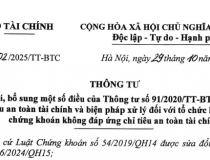vintageJS - Phủ màu rêu phong cho bức ảnh của bạn
15:00, 18/05/2011
Không cần đến Photoshop hay những phần mềm chỉnh sửa ảnh cồng kềnh, vintageJS.com là công cụ được xây dựng trên nền HTML5 mà ở đó bạn có thể phủ lên các bức ảnh của mình một màu sắc rêu phong cũ kỹ chỉ bằng vài thao tác đơn giản.
Nhấn Try it out để bắt đầu upload ảnh của bạn:
 Quá trình tải ảnh lên trang web được thể hiện ở phía dưới:
Quá trình tải ảnh lên trang web được thể hiện ở phía dưới:
 Sau khi tải ảnh thành công, bạn sẽ được chuyển đến trang chỉnh sửa ảnh với các nút và thanh trượt cùng với bức ảnh gốc mà bạn upload lên website:
Sau khi tải ảnh thành công, bạn sẽ được chuyển đến trang chỉnh sửa ảnh với các nút và thanh trượt cùng với bức ảnh gốc mà bạn upload lên website:

Ta sẽ lần lượt khám phá những tính năng mà vintageJS cung cấp. Thanh trượt đầu tiên Vignette (darken edges) giúp làm tối các đường viền của bức ảnh. Hiệu ứng tạo ra khi kéo tối đa thanh trượt Vignette (darken edges):

Thanh trượt Vignette (lighten center) có nhiệm vụ làm sáng vùng trung tâm của bức ảnh:

Thanh trượt Desaturate sẽ làm bức ảnh xỉn màu. Khi được kéo đến giá trị lớn nhất, bức ảnh sẽ trở thành ảnh đen trắng:

Các tuỳ chọn Adjust curves, Screenlayer mặc định ở trạng thái tắt (màu tím), khi chuyển sang trạng thái bật (màu xanh), một tông màu rêu phong mềm mại sẽ được khoác lên bức ảnh tạo cảm giác dịu nhẹ cho mắt:

Đặc biệt, khi bật thuộc tính Through the viewfinder, bức ảnh sẽ được thêm viền và những đốm nhỏ màu đen như đang nhìn qua kính ngắm:
 Cuối cùng, tuỳ chọn Blur on edges sẽ làm mờ viền để làm nổi bật phần trung tâm của bức ảnh. Sau khi hoàn thành việc chỉnh sửa để có được tác phẩm ưng ý nhất, bạn nhấn Save image để kết thúc và tải ảnh về.
Cuối cùng, tuỳ chọn Blur on edges sẽ làm mờ viền để làm nổi bật phần trung tâm của bức ảnh. Sau khi hoàn thành việc chỉnh sửa để có được tác phẩm ưng ý nhất, bạn nhấn Save image để kết thúc và tải ảnh về.
Bức ảnh gốc sau khi được "phù phép" qua "bàn tay" của vintageJS.com:

Nhấn Try it out để bắt đầu upload ảnh của bạn:



Ta sẽ lần lượt khám phá những tính năng mà vintageJS cung cấp. Thanh trượt đầu tiên Vignette (darken edges) giúp làm tối các đường viền của bức ảnh. Hiệu ứng tạo ra khi kéo tối đa thanh trượt Vignette (darken edges):

Thanh trượt Vignette (lighten center) có nhiệm vụ làm sáng vùng trung tâm của bức ảnh:

Thanh trượt Desaturate sẽ làm bức ảnh xỉn màu. Khi được kéo đến giá trị lớn nhất, bức ảnh sẽ trở thành ảnh đen trắng:

Các tuỳ chọn Adjust curves, Screenlayer mặc định ở trạng thái tắt (màu tím), khi chuyển sang trạng thái bật (màu xanh), một tông màu rêu phong mềm mại sẽ được khoác lên bức ảnh tạo cảm giác dịu nhẹ cho mắt:

Đặc biệt, khi bật thuộc tính Through the viewfinder, bức ảnh sẽ được thêm viền và những đốm nhỏ màu đen như đang nhìn qua kính ngắm:

Bức ảnh gốc sau khi được "phù phép" qua "bàn tay" của vintageJS.com:

Trần Văn Ngọc Tân